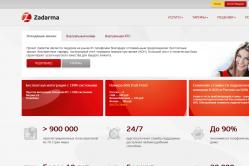Жаропонижающие средства для детей назначаются педиатром. Но бывают ситуации неотложной помощи при лихорадке, когда ребенку нужно дать лекарство немедленно. Тогда родители берут на себя ответственность и применяют жаропонижающие препараты. Что разрешено давать детям грудного возраста? Чем можно сбить температуру у детей постарше? Какие лекарства самые безопасные?
В этой публикации узнаем о Microsoft Silverlight, что это за программа и нужна ли она. Используется она для мультимедийного контента. Но для начала надо отметить, что в 2015 в большинстве веб-обозревателей убрали поддержку плагинов NPAPI. Так что продукт, о котором будем говорить, уже не функционирует в Опере, Мозиле, Хроме. Большинство пользователей начали искать способы подключения формата, для этого нужно просто воспользоваться старой версией какого-нибудь браузера.
Microsoft Silverlight – что это за странная программа, нужна ли она на ПК?
В настоящее время приложение функционирует только в Internet Explorer. Если по умолчанию у вас стоит данный обозреватель, то скорее всего она вам нужна. Стоит добавить, что только вам решать, оставить ее или удалить, ведь популярные браузеры ее уже не поддерживают, а YouTubeсовсем планирует перейти на форматы без flash.
Есть информация, что данная утилита имеется в следующих папках:

Естественно, это не все директории, могут быть и другие. Для проверки следует открыть системный диск и в поисковую строчку вписать Microsoft Silverlight, информации вам будет выдано приличное количество.

Как удалить?
Вы можете сделать это стандартным способом, а можете воспользоваться спецсофтом, к примеру, Revo Uninstaller . Его преимущество в том, что он способен удалить не только утилиту, если не нужна, но и то, что от нее может остаться. Сейчас рассмотрим удаление в ручном режиме.
Для начала сделайте точку восстановления, чтобы в случае ошибок можно было все вернуть.
Алгоритм следующий:
- кликаете Пуск и выбираете Панель управления на Windows 7;

В ОС Windows 10 этот пункт можно вызвать комбинацией Win + X
- ищите «Программы и компоненты», активируете его;

- в открывшемся списке ищите Microsoft Silverlight;
- делаете правый клик и выбираете «Удалить»;

- в появившемся уведомлении жмете «Да»;

- откроется еще одно окно удаления;
- ждете завершения процесса.
Если у вас несколько вариантов продукта, и вы решили, что она вам не нужна, можете удалять аналогичным образом остальное.
Как почистить операционную систему после ликвидации программы
После удаления чаще всего нужно еще избавляться от остатков проги в Виндовс. Для начала ликвидируйте лишние файлы. Нужно будет открыть системный диск и в правом верхнем поле поиска, вписать Microsoft Silverlight. Будут найдены все папки, относящиеся к данному компоненту.

Также понадобится установить софт . Он помогает ликвидировать даже то, что не получается отправить в корзину. И если после того, как вы узнали о Майкрософт Сильверлайт, что это за программа, хотите избавиться о т нее, лучше специализированный софт скачать.
После чего выделяете все папки и выбираете подпункт Unlocker, жмете «Удалить» и ОК.
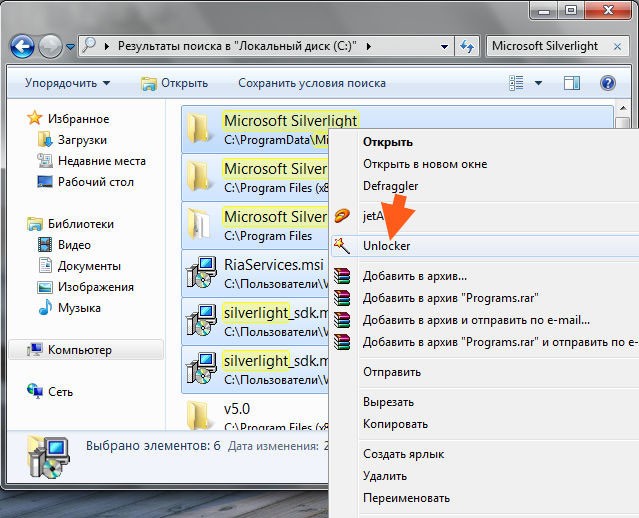
Откроется сообщение, в котором тапаете «Да».

Процесс занимает около пяти минут. Лучше потом перезагрузить компьютер и проверить, корректно ли работает Виндовс.
Теперь необходимо очистить от мусора реестр, оставшийся от программы:
- нажимаете сочетание Win + R и вписываете команду regedit;
- тапаете ОК;
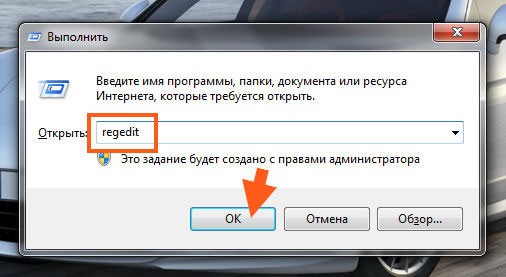
- в открывшемся редакторе ищите мусор, нажав Ctrl + F и вписав полное наименование проги;
- кликаете клавишу «Найти далее»;
- будет начат поиск, все, что выделиться, можно ликвидировать (папки, ключи);
- делаете правый клик мышкой и выбираете «Удалить»;
- нажимаете F3 для продолжения поиска, когда появится сообщение, поиск завершится;
- например, найдется ключ DisplayName, дважды жмете по нему, и появится такое окно:

Так что даже в том случае, если в названии не было Сильверлайт, то внутри он будет! Поэтому ищите не только по имени, но и по содержимому. Мусорную папку убрать легко, для этого также жмете правой кнопочкой и выбираете удаление.
Теперь вы знаете, что за программа Microsoft Silverlight, и нужна ли она. Конечно, решать только вам, будете вы ей пользоваться или нет. Ну а когда захотите избавиться от нее, воспользуйтесь нашей инструкцией. Если же вы не уверены в своих силах, не стоит рисковать, чтобы не навредить операционке. Удачи!
Всем привет. Я должен узнать что это за папка.trash на Андроиде и понять можно ли ее удалять или нет. Значит так, папка.trash получается что идет скрытой и это по сути является корзиной. Но эту папку будет видно только если к у вас включено отображение скрытых файлов, как бэ логично =)
Так, вот еще один человек пишет, что у кого заканчивается память — то попробуйте удалить папку.trash и станет много доступной памяти. Еще чел пишет что при удалении у вас может телефон чуть подвиснуть, это нормально, у чела кстати освободилось 8 гигов, что как бэ немало. И еще чел пишет что ни один файловый менеджер не показывает размер скрытых папок, пишет что ноль.
Так, вот еще узнал что папка может быть разной. Мы поняли что.trash это корзина, но вот здесь:
sdcard/WhatsApp/
У одного чела тоже есть папка.trash, он ее удалил, но в итоге ничего не освободилось. Какой вывод? Точно сказать не могу, но кажется что папка.trash может быть как глобальной в плане корзина телефона, так и внутри папки какого-то приложения, как в случае с WhatsApp, может она тоже означает корзину, не знаю ребята =)
Так ребята, вот я нашел комментарий и вроде все сходится:

Есть.trash системы, значит наверно есть и.trash определенной программы какой-то.
Другой чел написал что папка.trash это не просто корзина, а какая-то линуксовая, не совсем понимаю что это значит, вот его коммент:

Еще читаю вот что папка корзины может иметь и другое название — .Recycle Bin, пишут что и ее можно удалить, ничего не будет, это ведь корзина.
Ребята, нашел еще один полезный коммент (это кстати я нахожу на форуме 4PDA):

Ага и вот потом еще есть картинка тут показана галка о которой идет речь, смотрите:

Еще я узнал что письма в почте тоже могут перемещаться в папку с названием trash, кстати вот нашел картину в тему (это почтовое приложение видимо):

Я не знаю что это за прога, но тут картинки, может это галерея, но в итоге тут тоже при удалении картинки попадают в Trash:

Еще пример папки Trash, это уже приложение Gmail, тоже почта:

Ну а вот и сама папка.trash, еще видим что есть папка.Shared и они обе скрытыми идут:

Так ребята, вот теперь я понял почему один чел писал что папка.trash линуксовая:

Значит какой можно сделать вывод в итоге?
- Папка.trash обычно означает корзину или место куда отправляются удаленные файлы.
- Удалять.trash в теории можно, в этой папке те файлы, которые вы удалили, то есть ничего важного. Но место папка может занимать прилично.
- Папка trash также может быть в какой-то почтовой программе, и она служит тем же — местом, куда отправляются письма после удаления.
- При очистке папки.trash телефон может чуть повисеть — это нормальное явление.
- Папка.trash является скрытой, поэтому многие файл-менеджеры ее тупо не видят.
На этом все друзья. Надеюсь вы узнали что за папка.trash, так что теперь мне остается только пожелать вам удачи и отличного настроения!!
 Всем привет ребята) Поговорим мы о таком как Common Files, вот только не стоит думать что это программа, нет, это именно папка, да, она расположена в Program Files, но это не программа. Это папка и при этом системная папка. Внутри ее хранятся данные от других программ, что именно, то пока это непонятно. Но точно не пользовательские данные, нет, можно сказать что служебное что-то там лежит.
Всем привет ребята) Поговорим мы о таком как Common Files, вот только не стоит думать что это программа, нет, это именно папка, да, она расположена в Program Files, но это не программа. Это папка и при этом системная папка. Внутри ее хранятся данные от других программ, что именно, то пока это непонятно. Но точно не пользовательские данные, нет, можно сказать что служебное что-то там лежит.
Вы наверно думаете, а можно ли удалить папку Common Files? Нет ребята, этого делать нельзя, ибо скорее всего будут проблемы, если не сейчас, то в будущем.
Вот кстати вспомнил. Как-то было время я оптимизировал винду и вот удалял там папки, смотрел как работает винда, стабильно или нет.. В общем вроде настроил все и лишнее по удалял. Ну и всю настроенную винду я забекапил. Потом работаю себе за компом и нужно мне поставить программу а она не ставится! При том что на чистую винду она ставится стопудово, это точно! Короче ребята, были еще приколы в той винде. Мораль этого всего такова: не стоит удалять системное, ибо может выйти боком не сейчас, так потом)
У меня папка Common Files находится как в C:\Program Files (x86):

Так и просто в C:\Program Files:

То есть разницы в принципе нет никакой, везде папка с одним и тем же именем, верно? Если зайти в папку Common Files, та что в Program Files (x86), то вот какое будет содержание:

Тут мы видим папки Java, microsoft shared, nsklog, Services, SpeechEngines, System, Yandex, что это все за папки? Это все папки программ, которые у вас стоят на компе, а также просто системные папки винды. Удалять не стоит ничего тут, ибо глюков может и не будет, а может и будут или сейчас или в будущем. Короче у меня глюки были после того как я уже не помню что удалил из папки Common Files.. ВСПОМНИЛ! Я удалил какую-то папку, в имени которой было слово Share и после этого у меня не работал мобильный интернет от модема)
Также вот узнал что в Common Files находятся так называемые общие файлы, то есть файлы, которыми пользуется не одна программа, а несколько. Еще там вроде могут хранится базы данных, служебные отчеты.
Если у вас руки все таки чешутся очень и вы хотите удалить Common Files, окей, есть вариантик. Вам нужно сделать образ диска системного на другой физический диск. То есть вам нужно сделать бэкап, никакие проги качать и ставить не нужно, ибо в самой винде (ну кроме Windows XP) есть штатный инструмент для создания резервной копии. В него можно попасть из Панели управления, там ищите резервные копии или восстановление, уже не помню как точно называется. Создали бэкап, убедились что он на другом диске сохранился, для проверки восстановитесь с него и если все окей, то можете экспериментировать. Признаюсь, что я так сам делал, можно удалять и смотреть как что работает, службы отключать, короче допиливать винду под себя и при этом если что, то восстановить все как было раньше из образа!)